Cách ẩn và mở ảnh bị ẩn trên iPhone
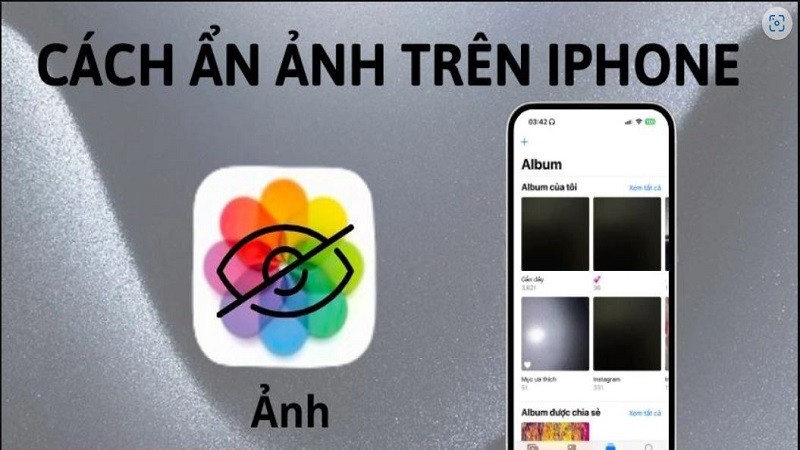 |
| Ẩn ảnh trên điện thoại iPhone được thực hiện khá đơn giản, bạn có thể tham khảo một số cách hướng dẫn dưới đây. |
Cách ẩn một hoặc nhiều ảnh trên iPhone
Bạn có thể ẩn một hoặc nhiều ảnh trên điện thoại iPhone bằng cách thực hiện theo các bước hướng dẫn sau:
Bước 1: Đầu tiên, bạn vào ứng dụng Ảnh trên iPhone.
Bước 2: Tiếp đén, bạn chọn vào bất kỳ ảnh nào cần ẩn. Sau đó, bạn nhấn chọn vào dấu ba chấm như hình minh họa bên dưới và chọn vào Ẩn.
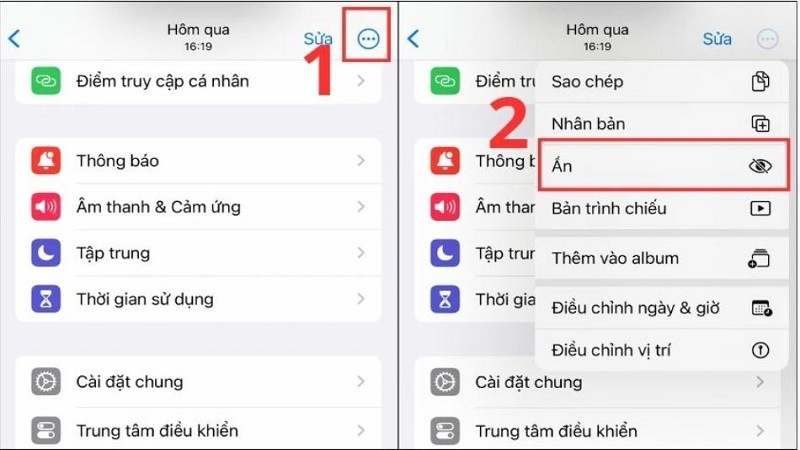 |
Nếu bạn muốn gộp nhiều ảnh cùng lúc, hãy thực hiện theo cách sau
Bước 3: Bạn nhấn vào mục Chọn. Tiếp đến, bạn chọn những hình ảnh mình muốn ẩn ra khỏi iPhone.
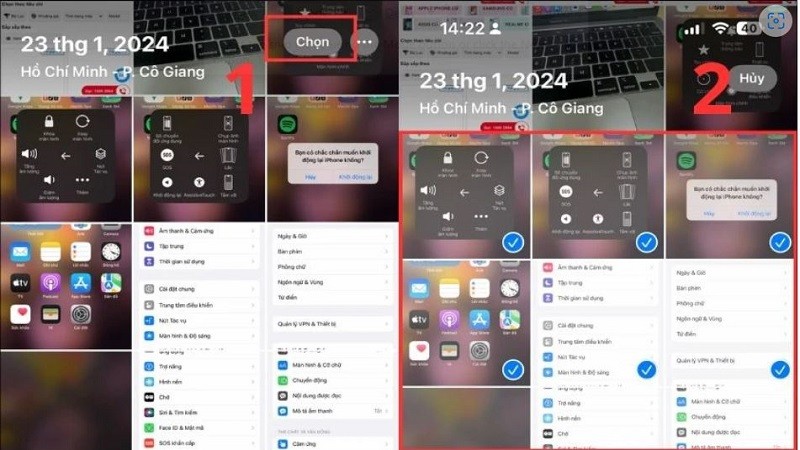 |
Bước 4: Sau đó, bạn nhấn vào dấu ba chấm bên góc phải màn hình và chọn vào mục Ẩn. Cuối cùng, bạn nhấn vào Ẩn một lần nữa để xác nhận.
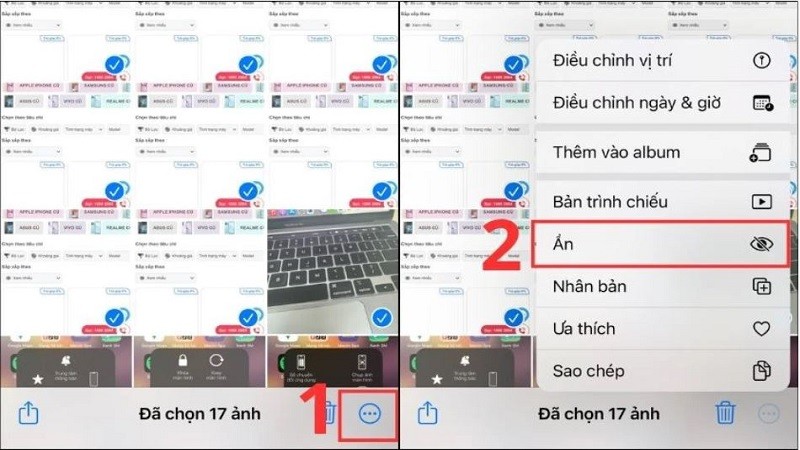 |
Hướng dẫn ẩn ảnh ngay sau khi chụp trên iPhone
Để tránh lãng quên và mất nhiều thời gian trong việc phân loại hình ảnh. Bạn có thể ẩn ảnh trên iPhone ngay sau khi chụp bằng cách sau:
Bước 1: Sau khi chụp ảnh xong, bạn nhấn vào ảnh đó ở góc bên trái màn hình. Tiếp theo, bạn nhấn chọn vào dấu ba chấm ở góc trên bên phải của màn hình.
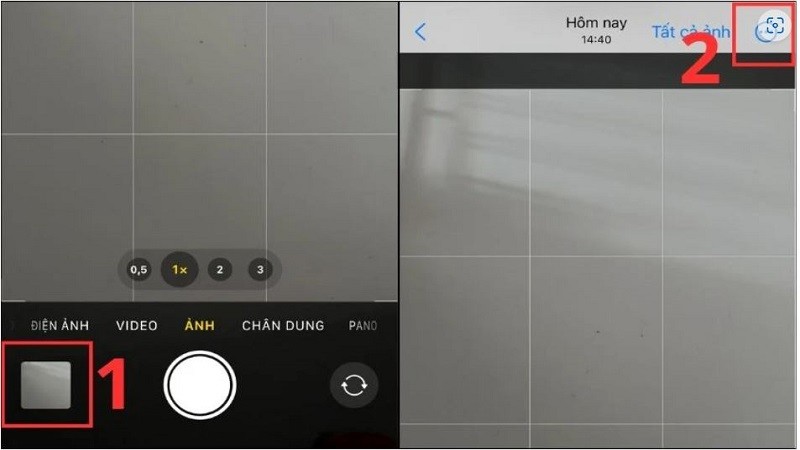 |
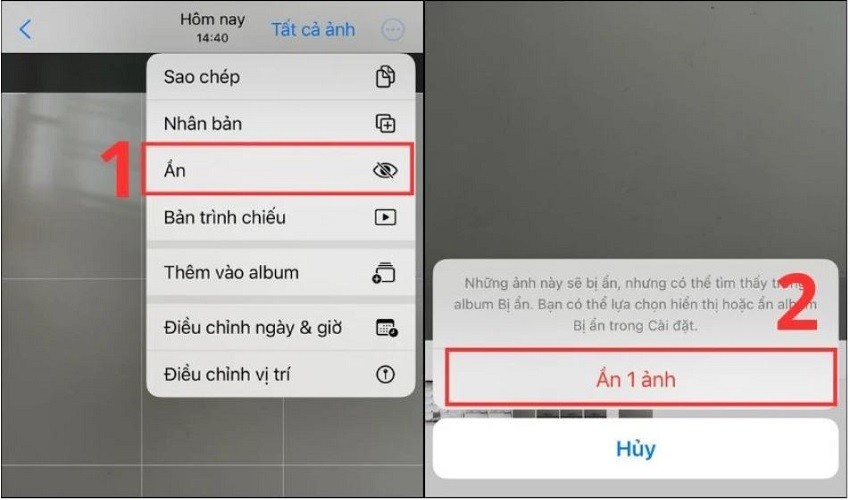 |
Cách tìm ảnh bị ẩn trên iPhone
Để có thể xem lại những hình ảnh bị ẩn hoặc khóa trước đó trên iPhone, bạn thực hiện theo cách dưới đây.
Bước 1: Đầu tiên, bạn truy cập vào Ảnh, sau đó bạn chọn vào mục Album như hình bên dưới.
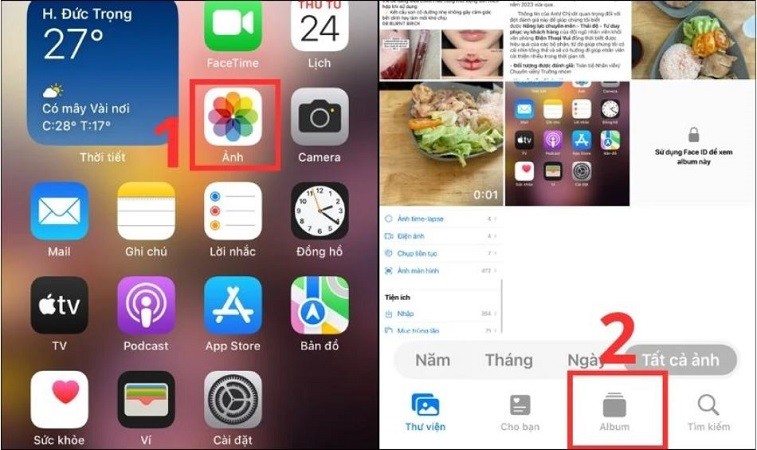 |
Bước 2: Lúc này, bạn hãy kéo xuống dưới và chọn mục Bị ẩn để xem ảnh. Lúc này, để xem được những hình ảnh đã bị ẩn trước đó bạn phải sử dụng Face ID hoặc Touch ID để mở khóa album bị ẩn.
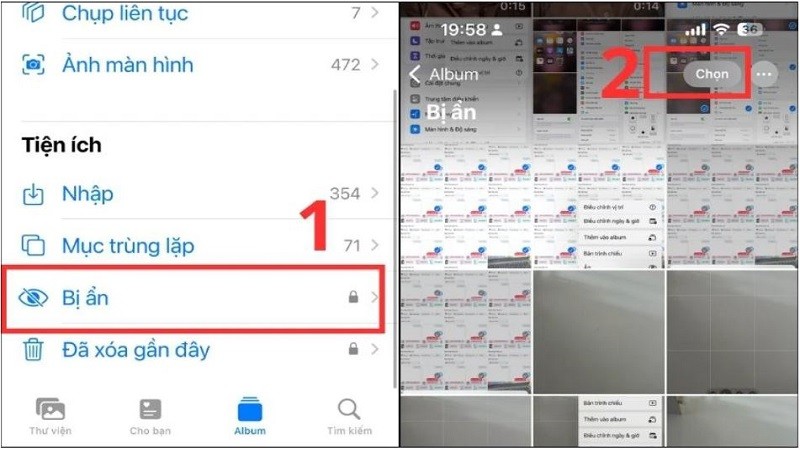 |
Bước 3: Bạn nhấn vào những hình ảnh không muốn ẩn trong thư viện ảnh. Sau đó, chọn dấu ba chấm và bấm vào mục Bỏ ẩn để hiển thị hình ảnh.
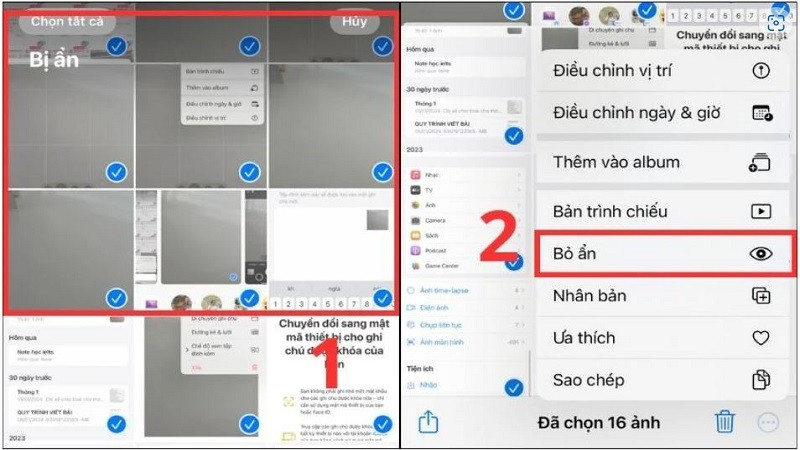 |
Trên đây là cách ẩn ảnh và mở ảnh bị ẩn trên iPhone siêu đơn giản mà có thể bạn đang quan tâm. Chúc bạn thực hiện thành công.
Nguồn tin: baoquocte.vn
Ý kiến bạn đọc
Những tin mới hơn
Những tin cũ hơn
Giới thiệu về trung tâm
Trung tâm Công nghệ thông tin và Truyền thông Sơn La, được thành lập từ 20/12/2004, tại Quyết định số 189/2004/QĐ-UB, của UBND tỉnh Sơn La, tiền thân là Trung tâm tin học trực thuộc Văn phòng UBND tỉnh Sơn La. Chính thức được đổi tên thành Trung tâm Công nghệ thông tin và Truyền thông tỉnh Sơn La từ...






 Kỷ niệm 10 năm ngày thành lập sở Thông tin và Truyền thông
Kỷ niệm 10 năm ngày thành lập sở Thông tin và Truyền thông
 Nâng cao hiệu quả về quản lý nhà nước về thông tin tuyên truyền
Nâng cao hiệu quả về quản lý nhà nước về thông tin tuyên truyền
 Hội Diễn Văn Nghệ
Hội Diễn Văn Nghệ
- Đang truy cập64
- Hôm nay2,633
- Tháng hiện tại128,065
- Tổng lượt truy cập9,409,055







